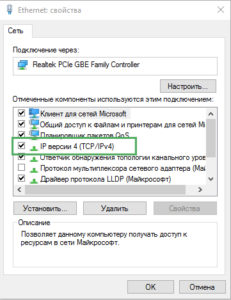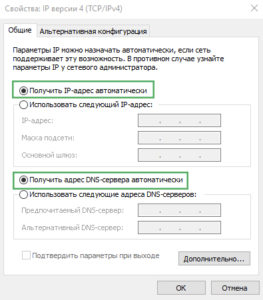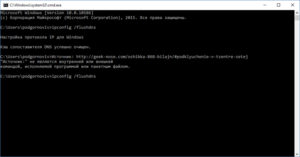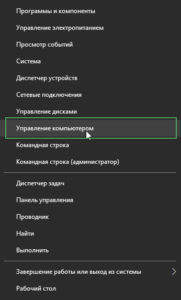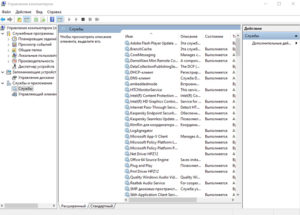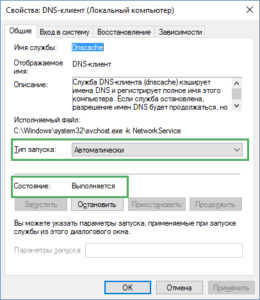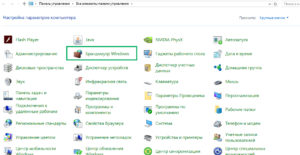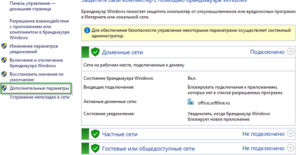Ошибка 868 при подключении к интернету и VPN у Билайна и не только
Всем привет! Сегодня дома столкнулся с ошибкой 868 при подключении к интернету. Как выяснилось, ошибка возникает, когда компьютер не может связаться с удаленным VPN сервером. Подобное подключение есть при использовании L2TP или PPTP типа соединении. Его очень часто использует оператор Билайн, Уфанет, ТТК и другие поставщики интернета. Дополнительно вы также можете видеть надпись с предупреждением:
«Удаленное подключение не удалось установить, поскольку не удалось разрешить имя сервера удаленного доступа».

Суть проблемы в том, что ваш компьютер не может подключиться к удаленному серверу провайдера. При этом не важно какая у вас операционная система: Windows 7, 8, 10 или даже XP. В первую очередь проверьте кабель, который идет к компьютеру – он должен плотно сидеть в порту.

Если вы используете роутер, то подойдите к нему и перезагрузите его, нажав на кнопку питания, или выдернув шнур из розетки. Прежде чем включать его обратно, подождите пару минут, чтобы аппарат немного остыл – в летнее время маршрутизатор может перегреваться. Также проверьте, чтобы все кабели, которые подключены к интернет-центру были плотно подключены к нужным выходам.
В Виндовс нажмите по подключению в трее правой кнопкой и далее выберите раздел «Диагностика неполадок» – система постарается сама решить проблему. Перезагрузите ваш компьютер или ноутбук, который вы используете.

Если ошибка 868 при подключении интернета Билайн или другого оператора, который использует VPN, сохраняется, то переходим к действиям, описанных ниже.
ПОМОЩЬ СПЕЦИАЛИСТА! Если у вас возникнут вопросы, то вы всегда можете обратиться ко мне в комментариях.
- DNS
- Проверка службы
- Брандмауэр
- Повторная настройка
- Ничего не помогло
- Задать вопрос автору статьи
Для начала можно попробовать сбросить настройки DNS. Для этого:
- Запустим командную строку – для этого введите название утилиты в поисковую строку системы.

- Прописываем команды:

- После этого можно перезапустить службы:
net stop dnscache
net start dnscache
- Если проблема остается, то перезагрузите роутер, если он у вас есть.
- Можно также попробовать прописать ДНС вручную – для этого на клавиатуре нажмите на вспомогательные клавиши «Win» и «R» и пропишите команду:

- Откройте свойство того подключения, с которым у вас возникают трудности.

- Зайдите в свойства IPv4 и введите настройки DNS:

- Если это не поможет, то можно дополнительно попробовать отключить «Планировщик пакетов QoS».
Проверка службы
Если ошибка 868 при подключении к оператору Beeline сохраняется или возвращается после вышеперечисленных инструкций, то нужно проверить включена ли службы ДНС-клиента после запуска системы. Нажмите опять «WIN+R» и пропишите:

Находим DNS-клиент и выставляем тип запуска в автоматическом режиме. Можно также попробовать перезапустить службу, нажав сначала на «Остановить», а потом на «Запустить».

Брандмауэр
- Откройте «Панель управления» – в семерке она находится в «Пуск», а вот в десятке – нужно будет нажать на наши любимые клавиши + R и прописать команду: control.
- Находим и заходим в «Брандмауэр Windows».

- Слева кликаем по дополнительным параметрам.

- Заходим в раздел: «Правила для входящих подключений».

- Вы увидите большую таблицу. Вам нужно найти блокирующие правила, для этого нажмите на название столбца «Действие», чтобы увидеть все блокировки. Теперь смотрим, чтобы напротив не был заблокирован 53 порт – именно он используется при VPN подключении. Если такое правило есть, то удалите его.

Повторная настройка
Очень часто при первичной настройке пользователь неправильно вводит данные с договора и сразу может возникать эта ошибка. Поэтому я советую заново создать соединение – об этом подробно написано тут.
Если вы используете роутер, то посмотрите универсальную инструкцию от моего коллеги. Там рассказаны все нюансы по конфигурации маршрутизатора для обычного пользователя.
Ничего не помогло
Если у вас кабель подключен напрямую к компьютеру или ноутбуку, то зайдите в командную строку и пропишите:

Смотрим в строку «IPv6» – если адрес начинается с 10, то значит все нормально. Если имеет другой вид, то проблем может быть несколько:
ПРИМЕЧАНИЕ! Если вы подключены через роутер, то вы увидите локальный адрес, а не внешний.
- Проблема с драйверами на сетевую карту – смотрим инструкцию по установке тут.
- Если все резко пропало, а вчера было хорошо, то могут быть проблемы со стороны провайдера – стоит позвонить в службу технической поддержки.
- Ещё раз проверьте кабель, плотно ли он вставлен в комп, а также его целостность.
Если ошибка с кодом 868 остается, то ещё можно выполнить несколько действий:
- Проверьте компьютер антивирусной программой со свежими базами.
- Вспомните – не устанавливали ли вы ранее какие-то программы, которые могут мешать подключению. Зайдите в «Панель управления» – «Программы и компоненты» – удалите лишнее.
- Зайдите в автозагрузку – для этого на семерке используется комбинацию + R и команду: msconfig. А на Windows 10 зайдите в «Диспетчер задач» – нажав правой кнопкой мыши по нижней полосе. На вкладке «Автозагрузка» выключите все кроме драйвера звуковой карты и антивируса. После этого примените настройки и перезагрузитесь.

- Можно также почистить его от мусора.
- Последний вариант – это обращаться в техническую поддержку, возможно проблема возникает именно со стороны сервера, а не у вас.
Основные причины возникновения ошибки 868 на Билайне и способы устранения
Иногда при входе на сайт на экране появляется ошибка 868. Это сообщение возникает каждый раз при попытке подключения к сети. Если знать методы устранения этой проблемы, то с ней справится даже рядовой пользователь.
Описание ошибки 868 на Билайне
.jpg) Бывают возникают ситуации, что при переходе на какой-то сайт на экране появляется ошибка 868.
Бывают возникают ситуации, что при переходе на какой-то сайт на экране появляется ошибка 868.
Пользователи Windows иногда сталкиваются с проблемой подсоединения к сети некоторых провайдеров (Билайна и др.). Она широко распространена, поэтому специалисты знают вероятные причины появления 868-ой ошибки и способы ее устранения.
Даже если ваша версия ОС не укажет кода 868, вы узнаете это по тексту в отдельном окне: «Невозможно создать удаленное подключение…» или «Соединение не было установлено, потому что имя этого сервера неверное».
Основные причины возникновения
868-ая ошибка не зависит от версии установленной ОС. Ее появление указывает, что ПК не опознает VPN и адрес, которые выступают связующими звеньями между пользователем и сетью. Эта служба поставщика интернет-услуг берет из офиса данные о филиалах и пытается подключиться к ним.
Если адрес невозможно определить, то связи не будет.
Самая простая причина появления ошибки — плохой контакт интернет-кабеля. Следует проверить, надежно ли он вставлен.
- Настройки DNS-сервера неверные, из-за чего меняется IP-адрес, компьютер не определяет его и просто не может получить доступ к интернету.
- Служба DNS отключается и не работает.
- Брандмауэр или антивирус воспринимает попытки связи как опасность и сразу же блокирует все соединения, основным из которых является порт 53.
- Аппаратура провайдера неисправна. В этом случае пользователю придется обратиться (например, позвонить) в компанию, предоставляющую интернет-услуги.
Предварительные действия
Чтобы избавиться от надписи и установить связь, необязательно вызывать специалистов. Предварительно выполните простые действия, которые, возможно, приведут к появлению соединения с интернетом.
Проверьте состояние маршрутизатора и перегрузите его (отключите/включите). Все разъемы должны быть плотно вставлены: иногда защелка контакта ломается, и они выходят из гнезд.
 Перезагрузка маршрутизатора — первые действия при появлении ошибки.
Перезагрузка маршрутизатора — первые действия при появлении ошибки.
Способы устранения
Если вышеуказанные действия не помогли и ошибка 868 не исчезла, следуйте рекомендациям специалистов.
- сбросить настройки связи;
- очистить кеш DNS;
- удалить сторонние приложения, ограничивающие выход в сеть;
- отключить брандмауэр Windows;
- устранить ряд проблем самой VPN и др.
В сетевом центре
Ошибка может появляться из-за неполадок в офисе провайдера. Для ее устранения надо перезапустить сервер.
- на «Рабочем столе» (у часов) кликают ПКМ по иконке службы интернета, а затем по надписи «Параметры сети»;
- в разделе «Настройка параметров» просматривают подключения;
- кликают ПКМ по нужной связи (например, по «Высокоскоростному подключению») и дожидаются появления меню.
Если в первой строке видно слово «Включить» — соединения нет. Для восстановления связи надо тапнуть по этому пункту, чтобы появилась надпись «Отключить».
Методом изменения конфигурации DNS-сервера
Часто ошибка возникает по причине неполадок ДНС у пользователя. На экране выскакивает надпись с числом 868, а подключения нет.
Для ее устранения делают следующее:
- кликают по надписи «Настройка адаптера» в разделе «Параметры сети»;
- щелкают ПКМ по нужной сети и включают «Свойства»;
- жмут на пункт CP/IPv4 («IP версия 4») — зависит от версии ОС;
- устанавливают маркеры автоматического получения адресов у обоих разделов.
Все сохраняют и закрывают окна. Если ошибка осталась, а связь не появилась, очищают кэш DNS и сбрасывают Winsock.
Эту операцию проводят так:
- нажимают клавиши Windows+X;
- выбирают командную строку (от администратора);
- чтобы очистить DNS, вводят запрос ipconfig / flushdns и жмут Enter;
- сбрасывают Winsock;
- вписывают в командную строку словосочетание Netsh Winsock и жмут на «Ввод»;
- перезагружают компьютер и тестируют подключение к VPN.
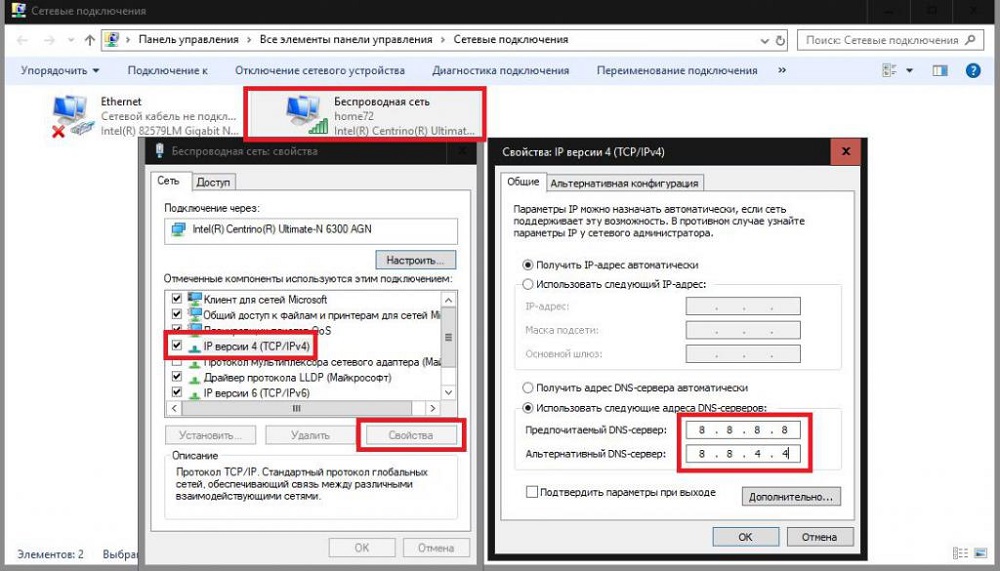 При появлении ошибки, для ее устранения, можно попробовать изменить конфигурацию DNS.
При появлении ошибки, для ее устранения, можно попробовать изменить конфигурацию DNS.
Переустановка драйвера сетевого адаптера
Ошибка связи с сетью иногда возникает по причине неправильной работы устройств ПК, например из-за сбоя настроек драйвера адаптера.
- Идентифицируют драйвер. Вписывают в область поиска меню «Пуск» словосочетание «Диспетчер устройств». Жмут на Enter и в появившемся поле кликают по надписи «Сетевые адаптеры».
- Щелкают мышкой по названию нужного модуля, а в его меню на пункт «Драйвер» и жмут кнопку «Обновить».
После этой операции тестируют работу с сетью, если это возможно.
Проверка адреса IPv4
Частая причина появления на экране сообщения с числом 868 — несоответствие входных данных устройства, подключенного к сети, например маршрутизатора, ПК, смартфона и т. д.
Протестировать это можно так:
- нажать одновременно на кнопки Win + R, в появившемся поле написать CMD и кликнуть ОК;
- в следующем окне ввести слово ipconfig и щелкнуть по клавише Enter.
После этого должен появиться IP-адрес, начинающийся с числа 10. Если это не так — виновата аппаратура пользователя. Ему необходимо перезагрузить устройство, подключенное к интернету напрямую (ПК, планшет, маршрутизатор).
Заблокирован порт 53
Часть клиентов боится взлома и полностью блокирует все сетевые подключения. Они перекрывают каналы, по которым идут запросы DNS, и эта информация записывается в брандмауэр ОС. Но при ошибке 868 соединения нет, хотя порт 53 открыт. Это происходит из-за блокировки брандмауэром сразу всех связей. Поэтому необходимо создать специальное разрешение для порта 53.
Проверка и устранение неполадок ДНС-службы
Неверные действия пользователя могут привести к появлению 868-ой ошибки.
Проверку производят так:
- Щелкают ПКМ по кнопке «Пуск» и выбирают строку «Управление компьютером».
- В новом поле жмут на «Службы».
- В свойствах DNS устанавливают автоматический тип запуска и выполнение команды.
Проблемы с сетевым экраном
Доступ в домашний интернет может быть ограничен из-за «зависания» или отказа порта 53. Из-за этого перестает откликаться сетевой экран.
Чтобы восстановить доступ, делают следующее:
- Отключают сторонний антивирус (если он установлен). Есть вероятность, что он наложил ограничение на сетевые подключения устройства, что привело к ошибке VPN 868. Если нужно, добавить исключение на порт 53 в антивирус или позвонить провайдеру для включения VPN-соединения в белый список. После этого проверить, может ли ПК снова подключиться к VPN.
- Деактивируют брандмауэр «Защитника Windows», если отключение антивируса не приводит к удалению 868-ой ошибки.
Чтобы отключить брандмауэр Защитника Windows, выполняют такие действия:
- Нажимают Windows Key + X.
- Заходят в «Панель управления» и щелкают по словосочетанию «Система и безопасность».
- Переходят в брандмауэр «Защитника Windows».
- Нажимают «Включить или выключить брандмауэр Windows (в левой части экрана). Может потребоваться ввод пароля администратора.
- Выбирают и кликают по тексту «Отключить брандмауэр» в настройках частной и общедоступной сетей.
- Нажимают ОК.
- Пробуют снова подключиться к VPN.
Но отключение брандмауэра чревато последствиями, ведь порт 53 становится недоступен для служб DNS, которые обеспечивают VPN-подключение.
Чтобы исправить это, следует:
- перейти в службу безопасности и изучить все правила, прописанные в ней%;
- включить брандмауэр «Защитника Windows» и внести приложение VPN в белый список;
- в брандмауэре кликнуть по надписи «Дополнительные параметры» и изучить список правил;
- при выявлении заблокированного 53-его порта открыть его заново (иногда там есть извещение, что он доступен, но верить этому не стоит).
Сканирование системы на вирусы
Безопасность ОС — главное при работе на компьютерном оборудовании.
Для проверки ПК необходимо:
- Сканировать компьютер антивирусным ПО. После его работы на экране возникнет список опасных файлов.
- Удалить все вредоносные документы и файлы.
- Провести тестирование системы, перезагрузить ее и попробовать подключиться к сети.
Проблемы на оборудовании провайдера
Если ничего не помогает — необходимо связаться с провайдером. Часто ошибка возникает из-за неисправности его оборудования или кабелей, если подключение ведется по оптоволоконной или телефонной линии.
Специалисты проверят аппаратуру и сообщат об этом. После этого связь должна восстановиться.
Что делать, если ошибка появляется при использовании VPN
В организациях и офисах компьютеры объединены в общую систему с одним или несколькими доступами в интернет. Но такая сеть бывает и виртуальной.
При появлении ошибки (если используется связь по VPN) делают следующее:
- Включают брандмауэр в безопасном режиме («Пуск» → «Администрирование» → нужная надпись в меню).
- Слева, в окне «Правила для исходящего …», вводят данные для TCP-протокола.
- В появившейся диалоговой строку вписывают число 53, ставят точку на пункте «Разрешить подключение», указывают какое-либо имя и сохраняют изменения.
- Ту же процедуру проводят с UDP-протоколом.
Действия в случае, если не помог ни один из методов
Если вышеперечисленные советы не позволяют устранить ошибку, необходимо созвониться по горячей линии с техниками провайдера и указать номер договора и версию ОС. В соответствии с этими данными, они продиктуют инструкции для решения проблемы. Если в офисе провайдера все в порядке, пользователю на дом будут высланы специалисты, которые устранят ошибку.
868 ошибка Билайн: что это такое и как можно исправить?
В последнее время, если судить по отзывам пользователей, можно сделать вывод, что 868 ошибка Билайн может встретиться довольно часто. В большинстве случаев пользователь видит ее, когда пытается подключиться к Интернету. Также, можно увидеть текст следующего содержания «удаленное подключение не установлено, так как не удалось выявить имя сервера удалённого доступа». В статье мы обсудим причины и пути решения проблемы.
Каковы причины возникновения
Ошибка 868 при подключении Интернета Билайн — какими могут быть причины возникновения подобной ошибки? Несмотря на то, что данная проблема может возникнуть у абонентов разных провайдеров, сталкивается с ней чаще всего именно пользователи представленного провайдера. Это никак не зависит от версии вашей операционной системы, например Windows 7 или Windows 10, а также прочих технических характеристик. Ошибка может возникнуть в случае прямого подключения, то есть через кабель в соответствующий компьютерный порт.
Данная ошибка возникает в тех случаях, когда портативное устройство по каким-то причинам не может самостоятельно определить ip-адрес vpn-сервера . VPN-сервер — это система, что осуществляет прием подключений, которые совершаются при использовании Интернета. Данный сервер применяется для того, чтобы центральный офис мог посмотреть информацию по филиалам. В случае если используется домашний интернет, в роли центрального офиса выступает именно провайдер, а в качестве филиала клиент. Поэтому, если клиент не знает IP адрес провайдера, он никак не может к нему обратиться. Ошибка подключения 868 Билайн относится ко всем провайдерам, который применяют соединение по типу VPN.
В большинстве случаев проблема заключается в том, что наименование сервера компьютер не знает, поэтому не может обратиться к нему. Решить проблему довольно просто.
Можете оставить свой отзыв по ссылке. В другом обзоре приведем примеры, почему плохо ловит Интернет и возможно вы сможете их исправить.
Билайн ошибка 868: как исправить, самые простые способы
Если вы самостоятельно пытаетесь подключиться к интернету, и увидели, что на экране появилась подобная ошибка 868 Билайн интернет дома, для начала проведите несколько простых действий
- Проверьте кабель интернета. Он должен плотно находиться в гнезде, на нём не должно быть каких-либо дефектов, а изоляция должна находиться по всей площади. Никаких повреждений не должно быть ни на самом кабеле, ни на его наконечнике. Рекомендуется убедиться, что на кабеле нет изгибов, что он не слишком пережат. Это поможет вам понять, что проблема с передачей сигнала нет.
- Второй способ решить проблему ошибка 868 Beeline — это продиагностировать подключение в центре сетей. Откройте на компьютере центр управления сетями и общим доступом. Здесь вы увидите, активировано ли требуемое подключение. Нажмите на правой кнопкой мыши на значок подключения в интернете, дальше выберите пункт изменение параметров адаптера, который будет продемонстрирован в левом меню. Далее найдите интересующее вас подключение. Если напротив него будет написано «отключено», нажмите на него правой кнопкой мыши, после чего нажмите подключить.
 Еще одна проблема, с которой вы можете столкнуться при ошибке Билайн 868 домашнего Интернета — это неверный dns-сервер . Для того чтобы понять, какой указан адрес, откройте центр подключения сетями и общим доступом. Выберите пункт изменение параметров адаптера, откройте нужное подключение, нажмите на него правой кнопкой мыши и выберите «свойства». В открывшемся окне выберите пункт протокола ipv4 . Нажмите на «свойства». После чего, необходимо проставить галочки напротив получения ip-адреса автоматически и получения ip-адреса и dns-сервера автоматически. Дополнительная статья: «Проблемы с домашним Интернет» — поможет вам, если у вас другие неполадки, пожалуйста, ознакомьтесь по ссылке.
Еще одна проблема, с которой вы можете столкнуться при ошибке Билайн 868 домашнего Интернета — это неверный dns-сервер . Для того чтобы понять, какой указан адрес, откройте центр подключения сетями и общим доступом. Выберите пункт изменение параметров адаптера, откройте нужное подключение, нажмите на него правой кнопкой мыши и выберите «свойства». В открывшемся окне выберите пункт протокола ipv4 . Нажмите на «свойства». После чего, необходимо проставить галочки напротив получения ip-адреса автоматически и получения ip-адреса и dns-сервера автоматически. Дополнительная статья: «Проблемы с домашним Интернет» — поможет вам, если у вас другие неполадки, пожалуйста, ознакомьтесь по ссылке.
Также вы можете попробовать очистить кэш, если есть интернет-ошибка 868, порт открыт Билайн. Если проблема не ликвидирована, хорошим решением будет обратиться в компанию по телефону 8-800-700-0611 , особенно, если не знаете, что делать. 
Как исправить ошибку 868 при подключении к интернету

Во время подключения скоростного интернета иногда выскакивает ошибка 868 от Билайн. Дополнительно на экране появляется всплывающее окно с надписью «Удаленное подключение не установлено, так как не удалось выявить имя сервера удалённого доступа». Починить интернет-соединение реально самостоятельно, если выявить, из-за чего произошла поломка.
Причины возникновения
Ошибка может появиться из-за невозможности домашнего компьютера соединиться с VPN-сервером провайдера. Если после подключения домашнего роутера Билайн интернет не работает и появилась ошибка 868, то причин может быть несколько:
- Нет прямого соединения через кабель в соответствующий компьютерный порт.
- Марштуризатор не в состоянии определить ip-адрес vpn-сервера.
- Компьютер не может распознать имя сервера и приостанавливает передачу данных.
Исправить положение поможет виртуальный портал Beeline. На сайте предоставляются инструкции для самостоятельного подключения устройств, обновления операционных систем, перепрошивки роутеров.

Способы исправления
Первичные действия, которые помогут исправить положение:
- Проверяется кабельное соединение, блок питания. Проводится визуальный осмотр прибора на предмет внешнего повреждения. Особого внимания требуют сгибы кабеля, оголение провода, пережатие.
- Диагностика в центре сетей. Алгоритм действий: войти в «Центр управления сетями», проверить активность соединения. Зайти в параметры адаптера, активировать свой сетевой значок. В «Свойствах» важно убедиться, что прописан протокол ipv4. В других позициях нужно установить получение ip-адреса в автоматическом режиме с помощью галочек.
- Проверяется электронный адрес маршрутизатора, который задает путь для передачи связи. Правильный адрес 192.168.1.1.
Подключение в центре сетей
Устранение ошибки в сетевом центре возможно по следующей инструкции:
- В меню компьютера найти раздел «Центр управления сетями и общим доступом».
- Выбрать пункт «Изменение параметров адаптера».
- Нажать на уже знакомый значок или создать новый. Ему присвоится имя по умолчанию – «Высокоскоростное подключение». Если все сделано правильно, то во вкладке «Удаленное соединение» будет указано «Отключить».
Настройки DNS-сервера
Исправление ошибки методом изменения конфигурации DNS-сервера выполняется по следующему алгоритму:
- Зайти в «Центр управления сетями».
- Выбрать «Подключение по локальной сети». Войти в пункт «Свойства» через контекстное меню.
- Выбрать «IP версии 4», если у пользователя установлен Windows 10. Для других версий: TCP/IPv4.
- Дополнительно отметить автоматическое получение адресов DNS-серверов, проверить активацию сети.
- Очистить кеш DNS-сервера через командную строку и набрать ipconfig/flushdns.
После того как обработка закончится, оборудование перезагружается и проверяется активность сетевого подключения. Если ситуация не изменилась, то можно воспользоваться автоматической «Самодиагностикой» от Билайн.

Проблемы с ДНС-службой
Выдачу ошибки под номером 868 провоцирует сбой службы DNS. Проверка и устранение неполадок:
- В меню «Пуск» найти раздел «Управление компьютером».
- Выбрать пункт «Службы».
- Найти вкладку «DNS-клиент».
- Выполнть проверку статуса: тип запуска – «Автоматически», состояние – «Выполняется».
Проблемы с сетевым экраном
Причина ошибки может быть связана с заблокированным портом 53. Без его корректной работы проход через DNS-сервер будет невозможен. Инструкция:
- В меню техники выбрать «Брандмауэр Windows».
- Зайти в «Панель управления».
- Перейти в «Дополнительные параметры».
- В открывшемся окне проверить настройки порта 53.
- Удалть те позиции, которые имеют отметку «заблокировано».
Сканирование системы на вирусы
Роутер будет отвечать ошибкой, если в компьютер попали вирусы. Чтобы исправить, предусмотрен алгоритм шагов:
- Зайти в антивирусную систему.
- Нажать клавишу «Диагностика».После обработки данных антирирус выдаст список опасных файлов.
- Удалить вредоносные электронные документы.
- После чистки повторно продиагностировать устройство.
Заражение происходит при посещении незащищенных ресурсов и при отсутствии хорошей антивирусной программы. Даже чужая флеш-карта, вставленная в компьютерный порт на несколько минут, может занести вирус в систему оборудования.
Если зараженные файлы не удаляются, то поможет только специалист.
При обнаружении проблемы техники рекомендуют действовать поэтапно: проверить сетевых кабелей на домашнем ПК; настроить сетевую карту; посмотреть пути маршрутизатора; проанализировать конфигурации брандмауэра; запустить антивирус. Если ничего не помогло, остается обратиться в техническую поддержку Билайн по номеру 0611 .
Как исправить ошибку 868 при подключении к интернету
Интернет стал неотъемлемой частью жизни человека. К сожалению, время от времени при попытке установить доступ к «глобальной сети» возникают различные проблемы. Данная статья расскажет, что такое ошибка 868, о причинах возникновения неполадки и способах ее устранения.
Что за ошибка
Ошибку 868 регистрируют из-за невозможности домашнего компьютера пользователя подключиться к VPN-серверу провайдера.
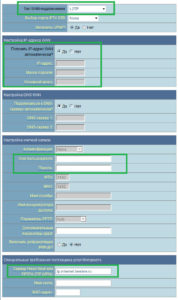 Такой способ используется в соединениях по типу L2TP или PPTP. Выглядит она следующим образом:
Такой способ используется в соединениях по типу L2TP или PPTP. Выглядит она следующим образом:
К примеру, проблема с ошибкой 868 возникает при подключении к интернету «Билайн». Это связано с тем, что провайдер предоставляет доступ по протоколу L2TP.
Основные причины, провоцирующие отсутствие связи с сервером провайдера:
- Некорректные настройки протокола интернета версии 4 на маршрутизаторе или рабочей станции пользователя.
- Проблемы с DNS-службой на стороне клиентской машины.
- Брандмауэр Windows заблокировал доступ.
- Физические повреждения сетевого кабеля;
- Неисправности с сетевым оборудованием на стороне поставщика.
Предварительные действия пользователя
Перед пользователем встает вполне понятный вопрос: как исправить ошибку 868. Ниже даются рекомендации, а также рассмотрены основные причины, но сначала нужно сделать следующее.
- Во-первых, проверить доступ ко «всемирной паутине» на домашних устройствах. К примеру, сетевой кабель «выскочил» из разъема на сетевом устройстве.
 Во-вторых, проверить текущий IP-адрес ПК. Для этого сочетанием клавиш Win+R открыть диалоговое окно, где набрать команду cmd. В командной строке необходимо выполнить ipconfig и просмотреть информацию. При корректной настройке IP-адрес VPN-сервера провайдера должен начинаться с цифры 10, это выглядеть будет так: 10.х.х.х
Во-вторых, проверить текущий IP-адрес ПК. Для этого сочетанием клавиш Win+R открыть диалоговое окно, где набрать команду cmd. В командной строке необходимо выполнить ipconfig и просмотреть информацию. При корректной настройке IP-адрес VPN-сервера провайдера должен начинаться с цифры 10, это выглядеть будет так: 10.х.х.х
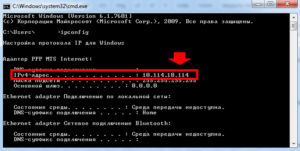 Если адрес выглядит по типу: 169.254.х.х, значит, проблема на стороне пользователя. Подобное отображение означает, что компьютер не получил от сервера DHCP свой IP-адрес. Следует перезагрузить роутер, а потом проверить еще раз.
Если адрес выглядит по типу: 169.254.х.х, значит, проблема на стороне пользователя. Подобное отображение означает, что компьютер не получил от сервера DHCP свой IP-адрес. Следует перезагрузить роутер, а потом проверить еще раз.
Способы исправления
Если ошибку 868 при подключении к интернету на Windows 7 по-прежнему фиксируют, рекомендуется выполнить следующее.
Подключение в центре сетей
 В нижнем правом углу на значке сетевых подключений нажать правую кнопку мыши и выбрать «Центр управления сетями и общим доступом».
В нижнем правом углу на значке сетевых подключений нажать правую кнопку мыши и выбрать «Центр управления сетями и общим доступом».
В открывшемся окне выбрать пункт «Изменение параметров адаптера».
Для пользователя откроется окно, где представлен список доступных сетевых подключений на данном компьютере. Пользователь находит подключение, созданное им самостоятельно для доступа к сети «Интернет». По умолчанию, система присваивает ему имя «Высокоскоростное подключение».
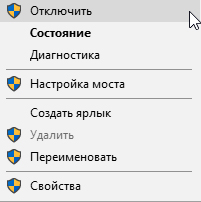 Правой кнопкой мыши на нем вызвать контекстное меню и посмотреть, что указано в самом первом пункте. При корректных настройках должно быть «Отключить».
Правой кнопкой мыши на нем вызвать контекстное меню и посмотреть, что указано в самом первом пункте. При корректных настройках должно быть «Отключить».
Если стоит опция «Включить», это значит, что удаленное подключение не установлено и необходимо его активировать.
Настройки DNS-сервера
 Еще один распространенный вариант, приводящий к возникновению ошибки 868 при подключении к интернету в Windows 10, — это проблема в конфигурации DNS-сервера на стороне пользователя. Рассмотрим вариант без маршрутизатора.
Еще один распространенный вариант, приводящий к возникновению ошибки 868 при подключении к интернету в Windows 10, — это проблема в конфигурации DNS-сервера на стороне пользователя. Рассмотрим вариант без маршрутизатора.
- Зайти в «Центр управления сетями», как было показано в предыдущем пункте, выбрать «Подключение по локальной сети». Вызвать контекстное меню правой кнопкой мыши и активировать опцию «Свойства»:
- В открывшемся окне выбрать пункт «IP версии 4» (в старых версиях Windows — TCP/IPv4), далее — «Свойства»:

- В настройках должно стоять автоматическое получение адресов DNS-серверов. После установки параметров, как показано на скриншоте выше, закрыть все окна с сохранением и проверить соединение с «глобальной сетью».

- Если данный вариант не помог устранить ошибку 868 при подключении vpn, следует попробовать очистить кэш DNS-сервера у пользователя.
- Для этого открыть командную строку и набрать ipconfig /flushdns:

- Запустить команду и ожидать окончания обработки. После завершения закрыть рабочее окно и проверить доступ к сети «Интернет».
Проблемы с «ДНС-службой»
Также ошибочное значение 868 при подключении к интернету возникает на Windows 8 при некорректной работе службы DNS. Проверяется это следующим образом.
- Щелкнуть правой кнопкой мыши на меню «Пуск», выбрать опцию «Управление компьютером».

- В открывшемся окне выбрать пункт «Службы».

- Далее найти «DNS-клиент» и проверить статус.

Параметры выставляются следующим образом: тип запуска – «Автоматически», состояние – «Выполняется».
Если в настройках указаны другие параметры, можно попробовать сделать следующее. Для начала нажать на кнопку «Остановить», выбрать тип запуска, как указано выше. Далее запустить ее, проверить, появится ли код ошибки 868 при подключении к интернету.
Проблемы с сетевым экраном
Еще одна причина, по которой возникают проблемы с доступом в «мировую паутину», — это заблокированный порт 53. Он отвечает за доступ DNS-серверу. В случае если порт открыт, ошибочное значение 868 на windows 7 не будет появляться. Проверить следующим образом.
- Открыть «Панель управления» через меню «Пуск», выбрать «Брандмауэр Windows»:

- В открывшемся окне выбрать «Дополнительные параметры»:

- Откроется меню файервола с правилами. Здесь необходимо проверить настройки порта 53 в списке заблокированных. Если таковые найдутся, их следует удалить.
Сетевой экран блокирует не только порт 53, но и весь входящий трафик. Стоит более внимательно просмотреть правила, указанные в конфигурации брандмауэра. Для корректной настройки следует обладать определенным знаниями в области сетевых технологий. Если у пользователя нет умений и навыков, следует обратиться за помощью к специалисту.
Сканирование системы на вирусы
Также не следует забывать о безопасности операционной системы. Возможно, компьютер «поймал» вирус. Следует запустить сканирование ОС через антивирусную программу.
«Билайн-Интернет». Ошибка 868: рекомендации по исправлению
Ошибку подключения 868 у «Билайна» фиксируют чаще, чем у других провайдеров. Это связано с использованием подключения к «глобальной сети» по протоколу L2TP.
Он отвечает за предоставление доступа к сети путем подсоединения к VPN-серверу провайдера. Основные рекомендации по ее устранению даны выше.
Короткий вариант действий выглядит следующим образом:
- Проверить подключение сетевых кабелей на домашнем ПК.
- Изменить настройки сетевой карты и адреса серверов DNS.
- Убедиться, что конфигурация брандмауэра выполнена корректно.
- Запустить антивирусную программу.
А также рекомендуется обратиться в службу поддержки Beeline насчет ошибки 868. Возможно, проблемы кроются там, например, недоступен адрес VPN-сервера для некоторых пользователей.
Проблемы с оборудованием провайдера
Оборудование провайдера иногда выходит из строя. Поставщик услуг интернета старается оповестить своих клиентов о возникших проблемах. Пользователю предоставляется возможность обратиться на горячую линию компании, чтобы узнать о текущей ситуации с доступом в «мировую паутину».
Если ничего не помогло
Если же вышеперечисленные способы не устранили проблему с кодом ошибки 868, стоит обратиться в службу технической поддержки провайдера. Специалисты предоставят подробный ответ, помогут решить сложившуюся ситуацию. При необходимости предлагается выезд технического специалиста на дом.
Заключение
Ошибочное значение 868, возникающее при подключении интернета, у «Билайна» наиболее «популярная».Такая проблема связана с недоступностью VPN-сервера провайдера.
В статье были даны основные рекомендации по исправлению неполадки.
Ошибка 868 при подключении интернета Билайн

Современному человеку сложно обойтись без использования интернета в повседневной жизни, а чтобы воспользоваться услугой, мало приобрести электронное устройство – его еще нужно настроить. Настройка интернета не всегда проходит гладко, так как у каждого провайдера связи и гаджета – свои характеристики с руководствами к пользованию. Рассмотрим, что означает ошибка 868 при подключении интернета Билайн, по каким причинам она возникает, как ее исправить.
Суть проблемы
Код проблемы 868 при попытках выйти во всемирную паутину указывает на то, что устройству не удалось идентифицировать адрес сервера удаленного доступа. С неполадкой чаще всего сталкиваются пользователи, решившие настроить работу онлайн на базе операционной системы Windows 7,8, 10. Ошибка свойственна всем операторам, обеспечивающим доступ через каналы VPN, провайдер Билайн не исключение.

Прежде чем приступать к исправлению проблемы, постарайтесь определить ее источник.
В первую очередь стоит проверить, качественно ли присоединен к компьютеру кабель. После того, как вы убедились в том, что шнур хорошо прилегает к разъему, отыщите в нижнем правом углу обозначение интернет соединения:
- Нажмите на него дважды, войдите в Центр управления. Перейдите во вкладку «Изменение параметров адаптера» и удостоверьтесь, что локальная сеть активна. В противном случае активируйте соединение кнопкой «подключить».
- Одновременно зажмите на клавиатуре кнопку с изображением логотипа и клавишу с буквами R/К – запустится командная строка, в нее нужно ввести запрос «ipconfig», подтвердив действие кликом по кнопке «ок» или нажатием Enter.

Данными действиями вы активируете список, который отобразит все доступные подключения, включая параметры каждого из них. Перейдите по ссылке «подключение по локальной сети» и обратите внимание на строку с адресом IPv4. Внесенная туда информация должна начинаться с числа 10, это указывает на то, что ваше соединение исправно.
Вам не удалось отыскать данную строку или информация в ней выглядит иначе? Это может означать следующее:
- Если вы пытаетесь установить соединение с данного устройства не первый раз, при этом предыдущие попытки не вызывали затруднений – в проблеме виноват какой-то сбой у провайдера. Подтвердить догадку можно, позвонив на горячий номер технической поддержки оператора.
- Соединению препятствует неполадка с кабелем, который проведен на вашу территорию. Она может находиться как у вас, так и в месте подключения.
- При первичной настройке интернета ошибка 868 на Билайне может указывать на то, что сетевая карта вашего устройства повреждена или не настроена должным образом. Настроить ее можно, скачав и установив оригинальные драйвера с официального ресурса производителя.
Если кабель исправен, система электронного устройства настроена без сбоев и провайдер не виноват в возникновении ошибки, продолжайте читать статью. Далее мы обсудим способы, которые помогут исправить возникающую ошибку без вызова на дом специалиста.
Устранение ошибки с ДНС или методом отключения брандмауэра
При первичной попытке запустить интернета-сеанс с конкретного гаджета, прежде всего проверьте, чтобы указанный сервер был верный. Чаще всего ошибка 868 при подключении интернета Билайн возникает, если в параметрах подключения установлен не корректный сервер DNS. Это может случиться по вине самого абонента, из-за неправильно внесенных данных, или же из-за некоторых программ, которые устанавливаются на устройство для автоматической настройки сети.
Для проверки данной версии неполадки снова зайдите во вкладку корректировки параметров адаптера в центре управления сетями. Кликните мышью по ссылке подключения и вызовите окошко со свойствами. В появившемся списке компонентов отметьте галочкой 4 версию протокола интернета и снова откройте свойства, расположенные ниже, справа. В развернувшемся окне должен быть выбран пункт «получать адрес автоматически», как в случае с IP-адресом, так и с DNS-сервером. Сохраните настройки.

Далее нажмите кнопку «пуск» в правом левом углу, кликните по очистке диска правой мышью, выберите вкладку «запуск от имени администратора», отыщите строку «очистка кэша». Введите в командную строку запрос «ipconfit/flushdns» и завершите действие нажатием клавиши Enter. Теперь вы можете повторить попытку подключения ко всемирной паутине.
Также причина проблемы может крыться в программном обеспечении, действие которого направлено на защиту устройства от вирусов и иных атак. Если все описанные выше манипуляции не привели к желаемому результату, проверьте, не блокирует ли ваш брандмауэр попытки операционной сети соединиться с интернетом. Для этого нужно полностью прекратить активность вашего антивируса. Подключиться удалось? Причина ошибки найдена. Для дальнейшей корректной работы вам придется открыть порты, через которые взаимодействует Билайн. Пошаговую инструкцию для данной операции вы легко найдете в интернете, также ее можно запросить, связавшись с технической службой провайдера.
Мы рассмотрели несколько способы, с помощью которых можно устранить причины, по которым чаще всего возникает ошибка 868. Если проблему не удалось разрешить, рекомендуется обратиться за помощью к специалистам.
Ошибка 868 при подключении к интернету Билайн
Ошибка 868 при подключении интернета Билайн возникает на различном оборудовании. Причина её появления в большинстве случаев кроется в настройке ДНС, но бывают и исключения. Справиться с подобной неприятностью можно различными способами. Чаще всего это занимает минимальное количество времени. Какие-либо специальные навыки или же знания для этого не требуется.
О данной ошибке
При возникновении неприятности рассматриваемого типа на экране персонального компьютера появляется уведомление: «удаленное подключение не удалось установить, поскольку не удалось разрешить имя сервера удаленного доступа».
Чаще всего №868 появляется при создании соединения следующих типов:

Данная ошибка чаще всего появляется при работе с провайдеров Билайн. Чуть реже можно её встретить при настройке подсоединения к глобальной сети через ТТК, Аист и Уфанет.
Данная проблема присуща только следующим операционным системам:
При этом в предыдущих версиях ОС рассматриваемая неприятность не встречалась.
Причины возникновения
Сегодня чаще всего Error №868 возникает по одной из четырех причин:
неверно указан DNS-сервер;
порт №53 заблокирован;
проблема возникает из-за неполадок оборудования.
Если сообщение Error возникает по одной из первых трех причин, то устранить её можно своими силами. Для этого не потребуется даже вставать из-за своего компьютера. Достаточно воспользоваться клавиатурой, мышью и панелью управления в меню «Пуск». Если же возникли поломки в оборудовании на станции провайдера, то в такой ситуации остается только оповестить техников и ждать принятия мер.
Видео: Как устранить ошибку
Находим решение
Принимать какие-либо меры по устранению неполадки необходимо не торопясь. Так как в противном случае велика вероятность усугубить положение, введя неверные параметры. Что приведет к необходимости настраивать соединение заново. Порядок действий различается в зависимости от причины.
Пользователю необходимо сделать следующее:
включить ДНС на персональном компьютере через реестр;
разблокировать порт №53.
Настройка ДНС службы
Чаще всего для восстановления соединения с сетью интернет необходимо лишь правильно указать ДНС-сервер. Подобного рода проблема обычно возникает, если в соответствующем поле настроек протокола TCP/IPобозначен неверный адрес, либо он вообще не указан – вместо него установлены пустые значения.
В данном случае операционная система Windowsпри попытке установить подсоединение к оборудованию провайдера попросту не может соединиться с VPN-сервером по причине невозможности преобразования хостнейма сервера в адрес IP типа. Именно в таком случае персональный компьютер выдает Error868.
Разрешаются неполадки подобного типа достаточно просто:
открываем апплет «Выполнить» (через кнопку «Пуск» или же нажав комбинацию клавиш «Windows»+«R»);

на экране появится поле для ввода, необходимо написать в нем ncpa.cplпосле чего нажать «Ок» или «Enter»;
откроется окно «Сетевые подключения»;
кликаем правой клавишей мыши на значок, под которым присутствует надпись «Подключение по локальной сети»;
откроется контекстное меню – выбираем «свойства»;
выделяем левой кнопкой мыши «Протокол интернета версии 4 (TCP/IPv.4);
следует поставить галочки напротив следующих пунктов:
o «Получить IP-адрес автоматически»;
o «Получить адрес DNS-сервер автоматически»;
кликаем на «ОК», либо жмем «Enter» на клавиатуре.

На этом ввод параметров DNS-сервера окончен. В большинстве случаев это помогает настроить соединение с глобальной сетью через провайдера Билайн. Нередко по какой-то причине изначально в процессе создания подключения устанавливаются неверные параметры. Именно поэтому, прежде всего, следует проверить параметры DNS.
Включение ДНС службы
Чаще всего служба DNS-клиента включена на персональном компьютере по умолчанию в следующих операционных системах:
Но иногда данная служба отключается произвольно. Произойти это может под воздействием какого-либо вируса или же просто системного сбоя после серьезной ошибки, некорректной установки программного обеспечения. В случае отключения службы рассматриваемого типа запрос не будет правильно обрабатываться и соединение с Internet создать не удастся – будет выдано сообщение Error 868.
Чтобы проверить, активен ли клиент DNS, необходимо:
запустить «Выполнить» через кнопку «Пуск» или комбинацию клавиш «Win»+«R»;
пишем в открывшемся поле команду: services.msc;

откроется окно, в котором будет присутствовать перечень всех существующих в Виндовс служб, находим «DNS-клиент» («DNS-client») – просматриваем её состояние;
данная служба в обязательном порядке должна быть активна в автоматическом режиме.

Если же служба выключена, то следует сделать следующее:
в разделе «Тип запуска» выбрать «Автоматически»;
в разделе «Состояние» выбрать «Запустить».
Если Error 868 возникла из-за отключенной службы, то выполнение перечисленных выше действий позволит справиться с проблемой.
Заблокирован порт 53
Также проблемы с интернетом по причине возникновения Error №868 могут возникнуть из-за параной пользователя. Многие очень сильно боятся взлома и блокируют все без исключения подключения. Нередко в перечень закрытых портов попадает и №53. При возникновении такой ситуации соединение с сетью Internet попросту не может быть установлено.

Именно поэтому при возникновении ошибки рассматриваемого типа необходимо открыть параметры безопасности Виндовс и внимательно их просмотреть. Так как велика вероятность, что порт №53 протоколов TCP, UDP заблокирован. Не стоит обращать на то, что в сообщении написано «порт открыт». Это означает только лишь готовность системы к выполнению соединения, но оно не выполняется.
Блокируется рассматриваемый порт обычно брандмауэром. Потому для разрешения проблемы необходимо выполнить его перенастройку. В большинстве случаев достаточно просто создать разрешающее правило, которое позволяет протоколам TCPи UDP работать постоянно через порт №53.
Для открытия брандмауэра Виндовс 7/8 необходимо:
открыть «панель управления»;
на клавиатуре набрать «Брандмауэр»;
в левой панели нажать на «Дополнительные параметры»;
вводим пароль администраторской учетной записи;

находим пункт под названием «Правила для входящих подключений» — он располагается в левой панели окна;
кликаем мышью на «создать правило…»;
открываем «мастер создания правил … » — вносим соответствующий номер, выбираем TCPи UDP.
Видео: Порт открыт
Проблемы с оборудованием провайдера
Если все возможные проблемы устранены, а сообщение все продолжает выдаваться операционной системой, то, вполне вероятностно, возникли какие-то серьезные неполадки с оборудованием провайдера. Даже такой сильный поставщик интернет-услуг, как Билайн, не застрахован от технических неисправностей. DNS-сервера могут выходить из строя по самым разным причинам.
Чтобы удостовериться в том, что проблема на самом деле не в персональном компьютере, обычно бывает достаточно позвонить в техническую поддержку. Специалист оповестит клиента о состоянии оборудования, через которое осуществляется подключение к интернету.
Иногда случается, что параметры DNS в полном порядке, а брандмауэр вовсе не используется. При этом провайдер заявляет, что неполадки на его аппаратуре отсутствуют. В такой ситуации пользователю, скорее всего, потребуется переустановить операционную систему.
Справиться с ошибкой рассматриваемого типа достаточно просто. Для этого достаточно лишь проверить настройки DNS и брандмауэра. Чаще всего проблема кроется именно в них. Если же все это не помогло, то необходимо ждать, пока провайдер устранит неполадки на своем оборудовании или просто выполнить деинсталляцию Windows.
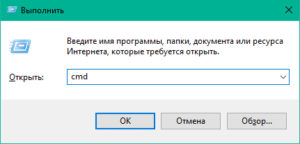 Во-вторых, проверить текущий IP-адрес ПК. Для этого сочетанием клавиш Win+R открыть диалоговое окно, где набрать команду cmd. В командной строке необходимо выполнить ipconfig и просмотреть информацию. При корректной настройке IP-адрес VPN-сервера провайдера должен начинаться с цифры 10, это выглядеть будет так: 10.х.х.х
Во-вторых, проверить текущий IP-адрес ПК. Для этого сочетанием клавиш Win+R открыть диалоговое окно, где набрать команду cmd. В командной строке необходимо выполнить ipconfig и просмотреть информацию. При корректной настройке IP-адрес VPN-сервера провайдера должен начинаться с цифры 10, это выглядеть будет так: 10.х.х.х